Tất cả chuyên mục

Pin laptop nhanh cạn là một vấn đề nhiều người dùng gặp phải không chỉ ảnh hưởng đến hiệu suất làm việc mà còn gây phiền toái khi phải liên tục cắm sạc.
Giống như các thiết bị điện tử, pin của laptop chắc chắn sẽ xuống cấp theo thời gian, khiến thời lượng pin giảm. Có rất nhiều lý do đằng sau việc pin máy tính xách tay cạn kiệt quá nhanh.
Bài viết dưới đây sẽ cung cấp cho bạn những thông tin chi tiết về các yếu tố ảnh hưởng đến thời lượng pin laptop. Chúng tôi sẽ giúp bạn nhận biết những thói quen sử dụng không tốt và đưa ra các biện pháp khắc phục cụ thể để cải thiện thời gian sử dụng pin của laptop.
Một số lý do khiến pin laptop nhanh cạn
Sau một thời gian dài sử dụng, những chiếc laptop thường có xu hướng pin hết nhanh hơn so với lúc mới mua. Ngoài sự nghi ngờ về khả năng pin có thể bị chai, còn có nhiều nguyên nhân khác khiến laptop nhanh hết pin mà bạn nên biết, chẳng hạn như:
Màn hình hiển thị quá sáng

Màn hình luôn là một trong những thành phần dùng nhiều pin nhất trên các thiết bị điện tử nói chung và laptop nói riêng. Việc để độ sáng màn hình quá cao sẽ hao tốn nhiều năng lượng hơn, từ đó giải thích lý do tại sao laptop nhanh hết pin hơn. Lời khuyên dành cho bạn là hãy để độ sáng màn hình ở mức vừa phải, đủ nhìn, dịu mắt và không quá sáng để có được thời lượng pin tốt nhất.
Đèn nền bàn phím

Mặc dù mức tiêu thụ điện không cao, nhưng việc mở đèn nền bàn phím trong một thời gian dài chắc chắn sẽ ảnh hưởng ít nhiều đến thời lượng pin của một chiếc laptop, gián tiếp gây ra tình trạng laptop nhanh hết pin. Do đó, bạn chỉ nên mở đèn nền bàn phím khi sử dụng trong môi trường thiếu ánh sáng và hãy tắt đi khi không cần thiết để tiết kiệm pin hơn.
Kết nối Wifi, Bluetooth và các kết nối ngoại vi khi không sử dụng
Bên cạnh màn hình, kết nối Wifi, Bluetooth hay với các thiết bị ngoại vi như chuột không dây, ổ cứng gắn ngoài cũng hao tốn khá nhiều pin cho laptop, vì hệ thống luôn phải dành một phần năng lượng không nhỏ để duy trì sự kết nối. Do đó, bạn hãy nên tắt các kết nối này đi khi không sử dụng.
Phân mảnh ổ cứng
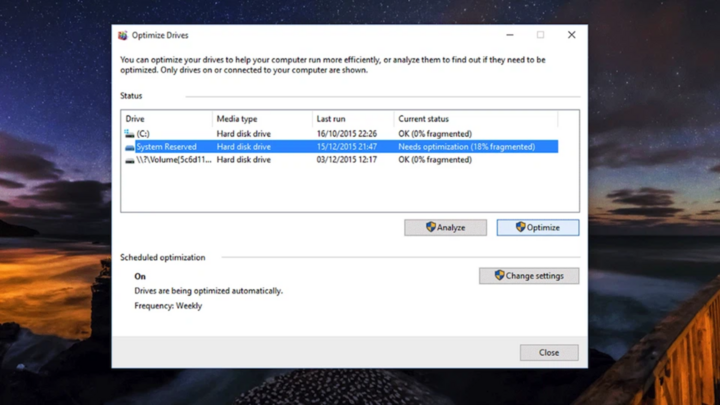
Việc dữ liệu bị phân mảnh thành nhiều nơi trên ổ cứng cũng là nguyên nhân gây ra lỗi pin laptop nhanh bị hết, vì mỗi khi cần truy xuất dữ liệu thì ổ cứng phải quay nhanh và nhiều hơn để tìm đến các dữ liệu mà bạn cần dùng (thay vì nằm kế nhau thì bị phân mảnh thành nhiều vị trí khác nhau trên ổ cứng). Do đó, sau một thời gian sử dụng bạn hãy chạy chế độ chống phân mảnh bằng cách vào Start > chọn Accessories > System Tool > Disk Defragment.
Để quá nhiều ứng dụng chạy nền không cần thiết
Việc để quá nhiều ứng dụng chạy nền sẽ gây hao tốn tài nguyên xử lý của CPU, khiến CPU luôn ở trạng thái hoạt động liên tục và hao tốn nhiều năng lượng dù bạn không sử dụng máy tính. Người dùng thường có thói quen mở nhiều phần mềm dù không sử dụng, chẳng hạn như Skype, Facebook, Chrome, Antivirus,… Do đó, bạn nên tắt bớt các phần mềm đang chạy trên Windows khi không sử dụng để tiết kiệm pin hơn cho máy tính, giải quyết vấn đề laptop nhanh hết pin.
Chạy phần mềm từ CD/DVD

Thay vì cài đặt thẳng phần mềm vào trong ổ cứng trên máy để sử dụng, một số người dùng lại có thói quen chạy thẳng phần mềm từ ổ CD/DVD khiến laptop nhanh hết pin hơn. Nếu bạn chưa biết thì ổ đĩa quang CD/DVD vốn đã tiêu tốn nhiều năng lượng do sử dụng các cơ chế xoay vật lý, càng sử dụng CD/DVD càng nhiều thì pin càng mau hết hơn. Vậy nên, hãy cài đặt phần mềm vào ổ cứng trong máy để sử dụng thay vì dùng trực tiếp từ ổ CD/DVD.
Để máy ở chế độ Standby
Nhiều người dùng nghĩ rằng khi kích hoạt chế độ Standby thì máy tính sẽ tạm ngưng hoàn toàn mọi hoạt động. Nhưng không, ở chế độ Standby thì máy chỉ ở chế độ chờ chứ không tắt hoàn toàn như Hibernate. Do đó, khi muốn tạm ngưng sử dụng và không muốn tắt máy, bạn hãy chọn sang chế độ Hibernate vì khi đó toàn bộ dữ liệu trên RAM sẽ được lưu vào ổ cứng, sau đó hệ thống sẽ ngưng hoạt động và giúp tiết kiệm pin hơn.
Dùng máy ở nơi quá nóng
Nhiệt độ luôn là “khắc tinh” của những viên pin vì ảnh hưởng trực tiếp đến dung lượng có trong chúng. Đây chính là lí do tại sao laptop nhanh hết pin hơn khi dùng máy ở những nơi quá nóng, hay có nhiều khói bụi. Do đó, bạn hãy giữ cho nhiệt độ chiếc laptop của mình luôn mát mẻ bằng cách dùng máy ở những nơi thoáng mát và khô ráo, từ đó giải quyết được lỗi pin laptop nhanh bị hết.
“Bắt” laptop hoạt động hiệu suất cao khi đang dùng pin
Để tiết kiệm pin hơn cho laptop, bạn hãy tuỳ chỉnh thiết lập sử dụng pin trong phần cài đặt của hệ điều hành. Để thiết lập máy tính chuyển sang chế độ tiếp kiệm năng lượng khi dùng pin, bạn vào Control Panel > All Control Panel Items > Power Options và chọn Power saver.
Chạy quá nhiều phần mềm cùng lúc
Thay vì chạy nhiều phần mềm cùng lúc khiến bộ vi xử lý hoạt động hết công suất, sinh ra nhiều nhiệt và ảnh hưởng đến thời lượng pin, bạn nên chạy một vài ứng dụng thay vì tất cả cùng lúc để giải quyết tình trạng laptop nhanh hết pin. Bên cạnh đó, hãy tắt đi các phần mềm, ứng dụng khi không còn dùng đến để tiết kiệm pin hơn.
Pin laptop nhanh cạn là vấn đề phổ biến nhưng có thể khắc phục nếu biết rõ nguyên nhân và áp dụng các biện pháp phù hợp. Hãy bảo dưỡng laptop thường xuyên, điều chỉnh thói quen sử dụng và thay thế pin khi cần thiết để đảm bảo laptop luôn hoạt động hiệu quả và bền bỉ. Hy vọng bài viết này đã giúp bạn hiểu rõ hơn về lý do tại sao pin laptop nhanh cạn và cách khắc phục vấn đề này.
Ý kiến ()